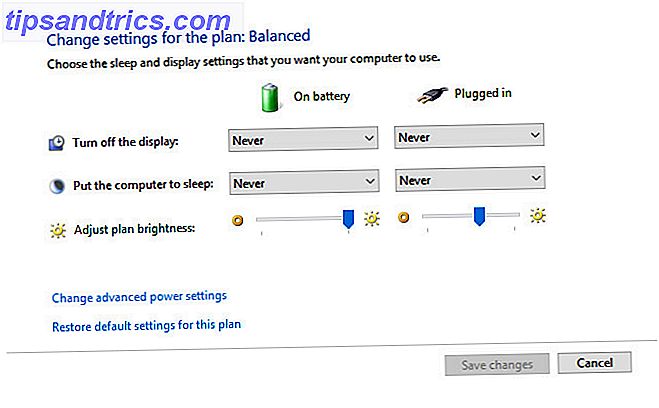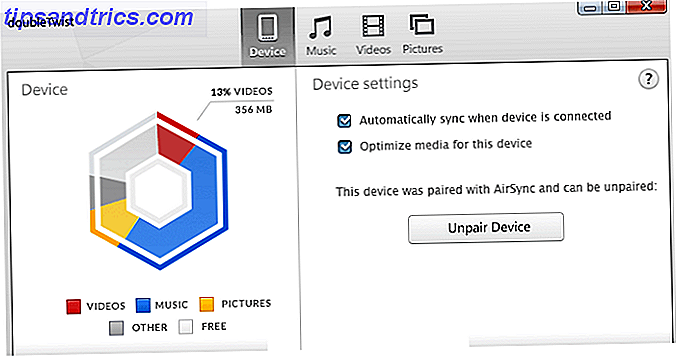Fall Creators Update väckte några betydande förändringar. Dessa uppdateringar ändrar inte radikalt Windows 10, men de gör ändringar runt operativsystemet som du kommer att märka.
En av dessa är Windows nya förmåga att öppna program igen efter att du startat om. I tidigare versioner skulle Windows börja med en tom skiffer. Så här använder du startskärmen för Windows 10: Allt du behöver veta. Använda Windows 10 Startmap: Allt du behöver veta. I Windows 10-startmappen kan du hantera vilka program som körs vid uppstart. Så här hittar du startmappen och hanterar sina program. Läs mer . Nu försöker Windows öppna de appar som du körde när du senast stängde av.
Om du inte gillar det här är Microsofts lösning att du bara bör stänga alla program innan du stänger av. Men det är inte riktigt en lösning, eller hur? Vi kan göra bättre.
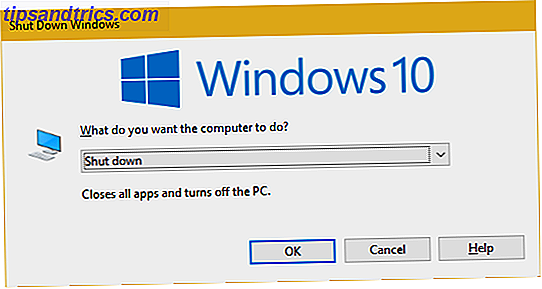
Vägen kring detta beteende är att stänga av Windows 10 med en alternativ metod. Istället för att använda kommandot Stäng av på Start-menyn, använd något av följande två metoder.
Så här stoppar du Windows 10 från att öppna senaste öppna appar på start
- Tryck på Windows-tangenten + D för att dölja alla fönster och visa skrivbordet.
- Tryck sedan på Alt + F4 för att visa avstängningsdialogrutan.
- Välj Stäng av listan och klicka på OK för att bekräfta.
- Alternativt, använd kommandotolken eller dialogrutan Kör för att stänga av eller starta om Windows. Använd det första kommandot nedan för att stänga av, och det andra för att starta om:
shutdown /s /t 0shutdown /r /t 0
Observera att detta nya beteende är oberoende av att Windows kan logga in på ditt konto för att slutföra installationen av uppdateringar (finns i Inställningar> Konton> Inloggningsalternativ ).
Det skiljer sig också från Cortanas Pick up där jag slutade med funktionen. Du kan komma åt det här genom att klicka på Cortana sökfält och sedan välja fliken Notebook på vänster sida. Bläddra ner till Pick up- alternativet och klicka på det och stäng av glidreglaget.

Gillar du bokmärken för Windows som du använder och öppnar dem vid start? Eller vill du hellre bestämma vad du ska använda? Berätta för oss i kommentarerna!
Bildkrediter: okubax / Flickr